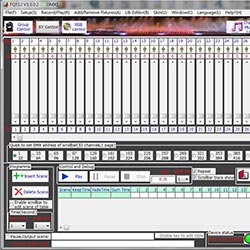Hoe gebruik ik de DMX 512-controllerprogrammeersoftware?
Ons DMX-controller heeft een offline werkmodel voor een SD-kaart en een werkmodel voor online programmeren voor pc. In dit bericht introduceren we het gebruik van onze programmeersoftware en geven we aan het einde een voorbeeld.
Besturingssysteemvereiste:
Win7/Win10, 32-bits/64-bits.
1. Hardware aansluiten
Koppel eerst alle lampen aan elkaar met DMX-kabels en sluit de eerste lamp aan op de DMX1-poort van de DMX-controller. Sluit tegelijkertijd de controller via een USB-kabel aan op de computer.
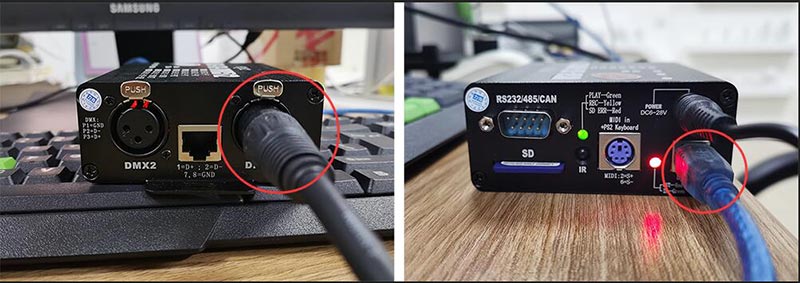
Het stuurprogramma wordt automatisch geïnstalleerd wanneer het systeem het apparaat vindt.
2. Voer de software FQ512-EN.exe uit
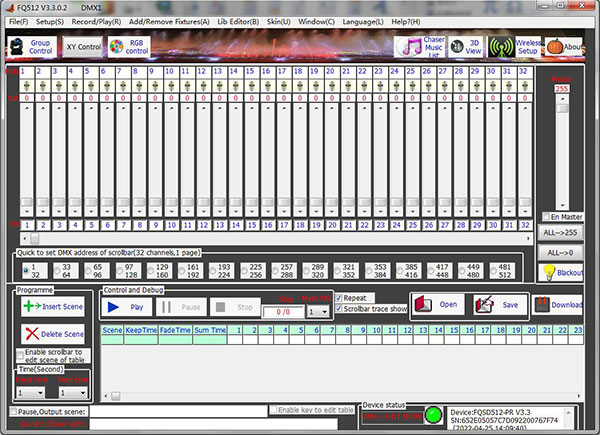
3. Maak een armatuurbibliotheek
1> Klik op menu Lib Editor->Open Lib Editor.exe en er verschijnt een nieuw venster zoals hieronder.

2> Selecteer Kleur/PAR/Aangepast soort armatuur. Vullen Naam armatuur, zoals mijnarmaturen. Set Totaal aantal kanalen tot 3 (voor RGB-armaturen zou dit 3 moeten zijn. Maar voor RGBW-armaturen zou dit 4 moeten zijn).
Op het veld van Kanaal definiëren, schakel het selectievakje in Schakel RGB in, En instellen Rood kanaal naar 1, Groen Kanaal naar 2 En Blauw kanaal naar 3.
3> Klik op tabblad Kanaal beschrijving Stel bovenaan dit venster verschillende pictogrammen in voor de kanalen, zoals hieronder.
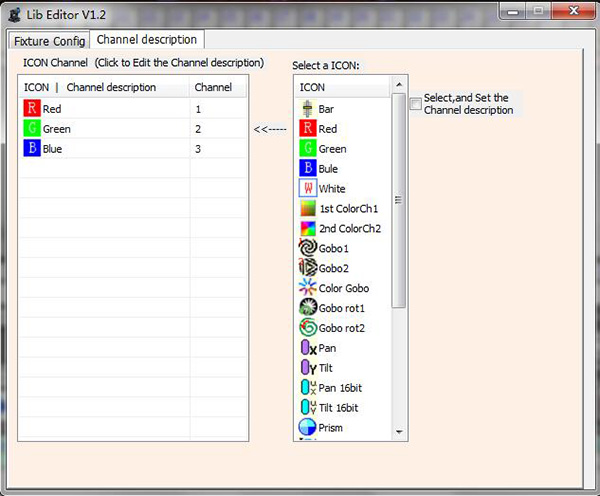
4> Sluit dit venster niet en ga terug naar het tabblad Armatuurconfiguratie, Klik Bewaar Lib rechtsonder.
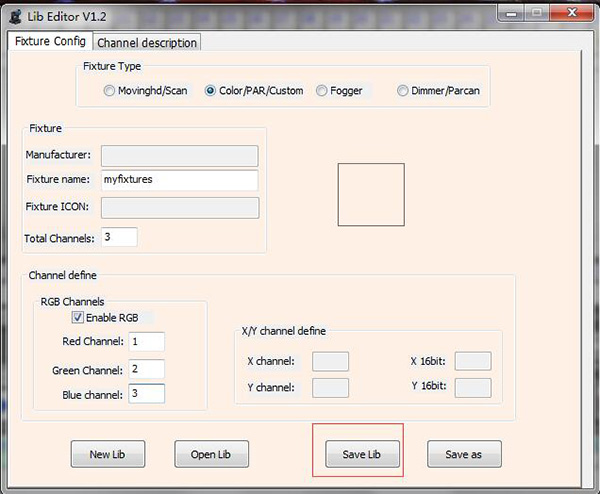
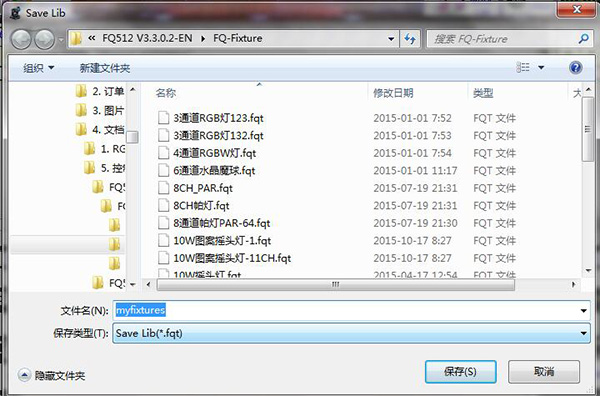
4. Voeg armaturen toe
1> Klik op menu Armaturen toevoegen/verwijderen (A) -> Armaturen toevoegen/verwijderen, er verschijnt een nieuw venster.
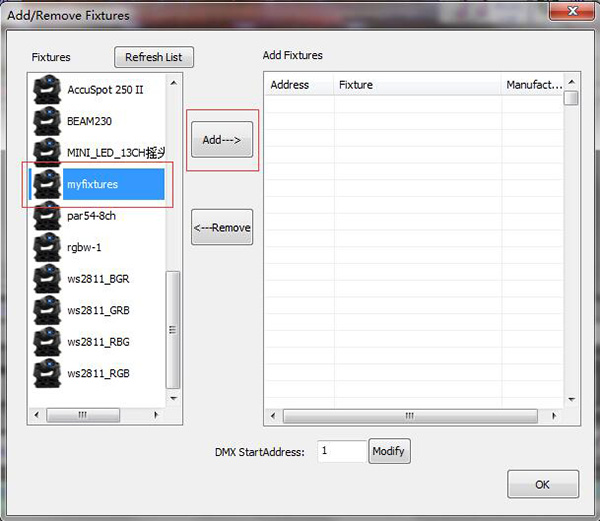
2> Kies in het linkerveld mijnarmaturen die we zojuist hebben gemaakt, en klik Toevoegen knop in het midden. Er verschijnt een nieuw venster.
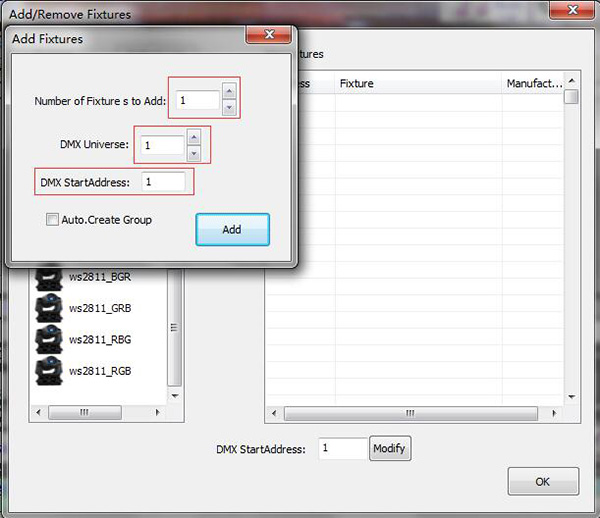
3> Stel de in Aantal toe te voegen armaturen aan het werkelijke aantal verlichtingsarmaturen (hier stellen we bijvoorbeeld 1 in). Set DMX-universum is voor 1 en DMX-startadres ook op 1 (dit moet overeenkomen met het daadwerkelijke startadres van de armaturen, normaal gesproken is het startadres van onze armatuur 1). En tenslotte klik Toevoegen knop.
De namen van de armaturen en hun adressen worden weergegeven in de rechtertabel van het venster. Klik ten slotte OK knop.
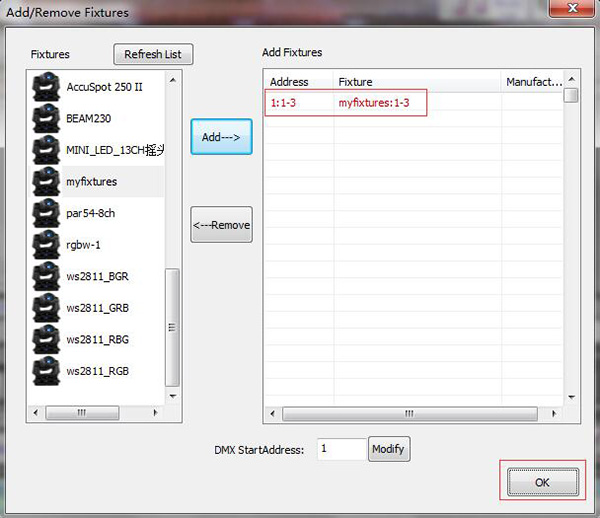
Nadat we de armaturen hebben toegevoegd, wordt linksboven in de software elk kanaal weergegeven zoals hieronder (kanaal 1 is rood, kanaal 2 is groen, kanaal 3 is blauw). Nu kunt u de kleuren van de armaturen aanpassen door de schuifbalken aan te passen.
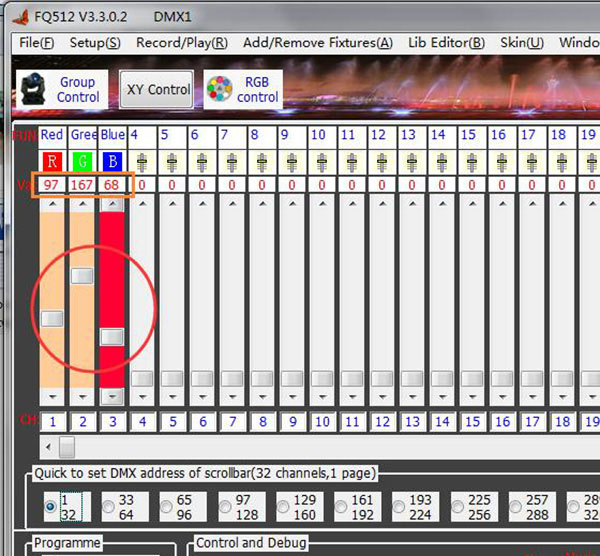
5. Pas een scène aan
Laten we nu een scène aanpassen voor demonstratie.
Demonstratiescène: RGB-fadingeffect. Elke kleur wordt gedurende 3 seconden weergegeven en de vervagingstijd voor elke kleur is ook 3 seconden.
1> Instellen R:255, G:0 en B:0 door gebruik te maken van de schuifbalken. Op het veld Tijd (tweede), stel de Houd de tijd bij 3 En Vervagingstijd naar 3 te. Klik Scène invoegen knop.
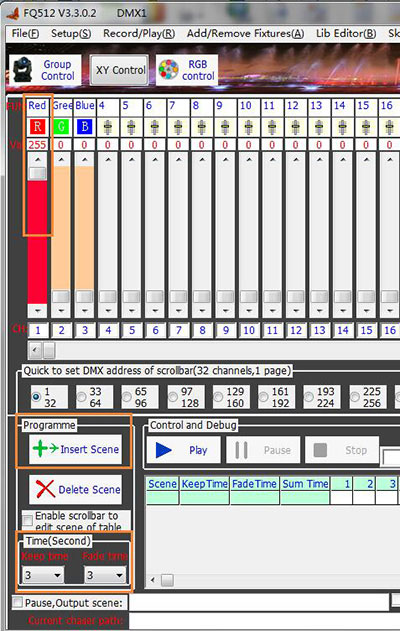
Nadat u deze subscène hebt ingevoegd, ziet u deze op de tabel onderaan de software.
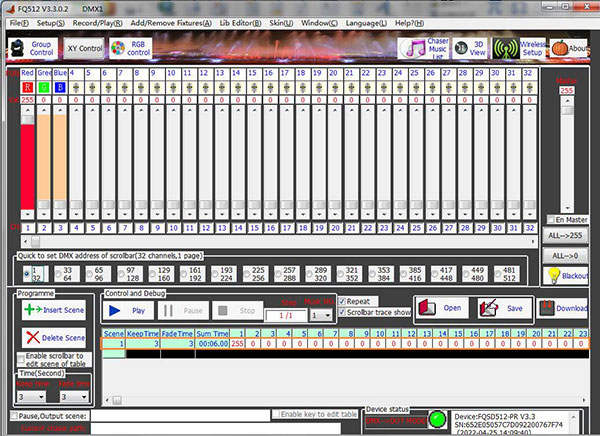
2> Instellen R:0, G:255 en B:0 door gebruik te maken van de schuifbalken. Stel in het veld Tijd (Second) de waarde in Houd de tijd bij 3,En Vervagingstijd naar 3 te. Klik Scène invoegen knop. Je ziet de subscène 2.
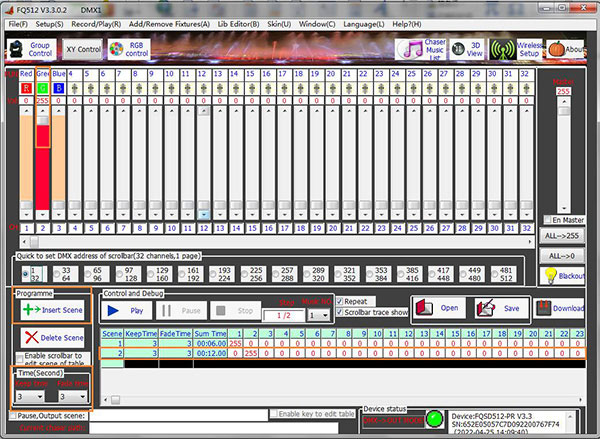
3> Instellen R:0, G:0 en B:255 door gebruik te maken van de schuifbalken. Op het veld Tijd (tweede), stel de Houd de tijd bij 3,En Vervagingstijd naar 3 te. Klik Scène invoegen knop. Je ziet de subscène 3.
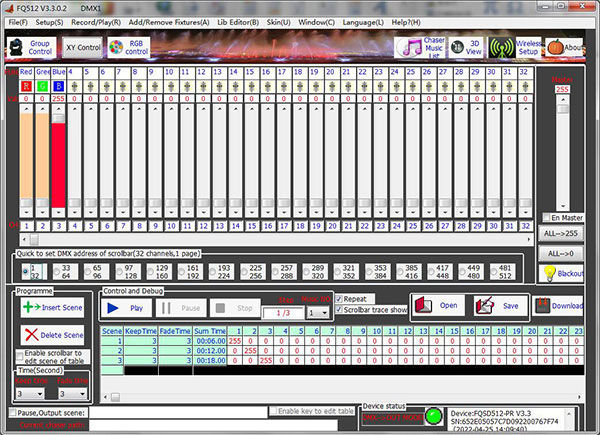
4> Laten we klikken Toneelstuk knop om de scène uit te voeren, u zult het effect van de armaturen zien.
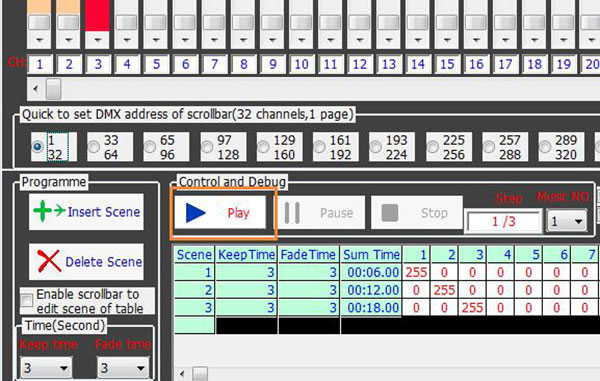
5> Sla de scène uiteindelijk op.
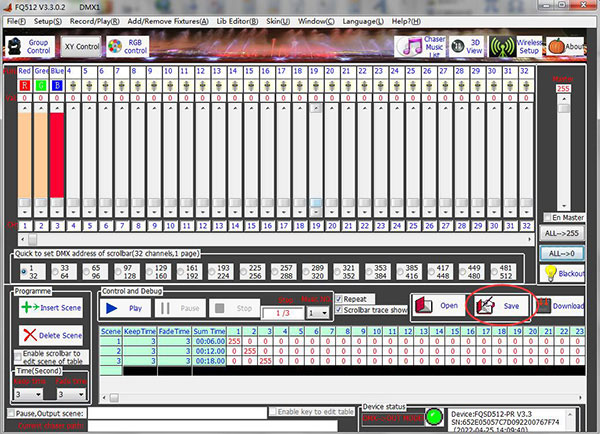
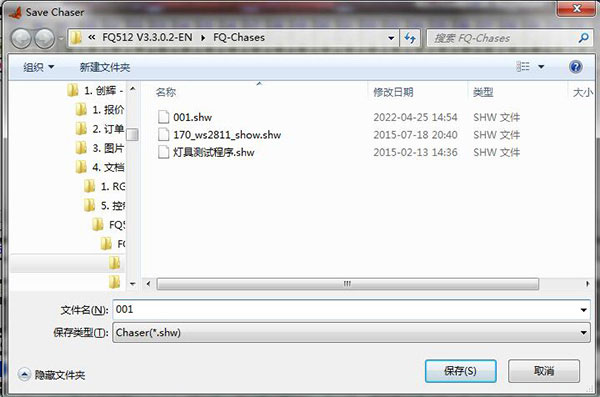
De bestandsnaam moet zijn 000 tot 999. Het wordt toegevoegd met postfix .shw. U kunt dit bestand kopiëren naar de Show map op de SD-kaart van de controller. En u kunt deze scène kiezen met behulp van de afstandsbediening van de controller wanneer deze in het offline werkmodel van de SD-kaart wordt uitgevoerd.
Tips:
Indien u meerdere armaturen met dezelfde kleur wilt instellen, kunt u deze gebruiken Groepscontrole functie.
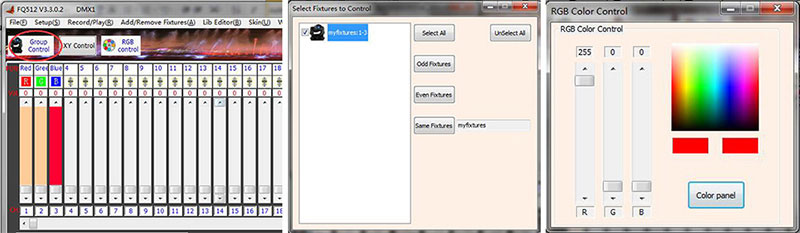
Verder lezen:
- Wat is DMX of DMX512 Verlichting
- Wat zijn de functies van de DMX-decoder en DMX-controller?
- DMX-controllerhandleiding (SD-kaartmodel en PC Online-model)
- Hoe schrijf ik adressen voor DMX LED-schijnwerpers?
- Hoe installeer ik een draadloos DMX LED-schijnwerpersysteem?
- DMX RGB LED-lichtcatalogus
- Hoogvermogen DMX RGB LED-schijnwerper 100W 200W 300W 500W 800W
- DMX RGB LED-schijnwerper 100W 200W 300W (vierkante vorm)
- DMX RGB LED-schijnwerper 10W 20W 30W 50W
- Afstandsbediening RGB LED-schijnwerper 10W tot 50W
- DMX RGB LED-wandverlichting 18W 24W 36W 72W 108W 150W
- DMX RGB LED onderwater-/fonteinlicht